時間:2017-07-04 來源:互聯網 瀏覽量:
今天給大家帶來iPhone引導式訪問如何設置?,iPhone引導式訪問設置的方法,讓您輕鬆解決問題。
當有人要求玩你的手機的時候,你又過於麵子又怕別人亂翻你的東西。還有當有小孩玩你的手機的時候,怕他亂玩導致手機亂扣費。都可以使用這個功能。接下來小編給你演示一遍吧。具體方法如下:
1目前我隻知道蘋果有這個功能,所以你用的手機必須是蘋果手機才可以操作。
 2
2打開手機。找到設置--通用--輔助功能。在下麵的學習一欄裏有一個引導式訪問。
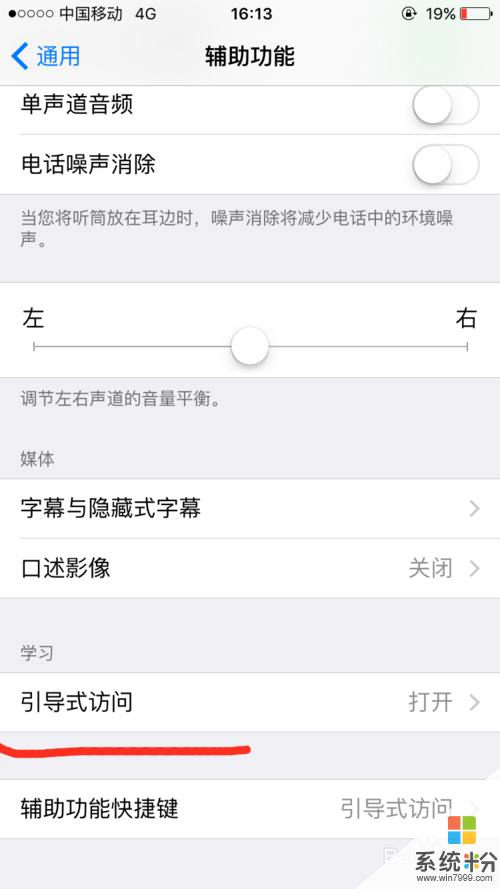 3
3然後打開引導式訪問。打開後連續按三下Home鍵就進去了這個功能。
 4
4當你要推出這個功能,就可以再連續點三下Home鍵,然後會讓你輸入密碼,密碼正確之後,可以選擇結束按鈕。
 5
5我個人感覺這個功能非常的實用。隻可以讓手機維持在單個應用中,不至於你的朋友亂翻亂看,也不會導致亂扣費。
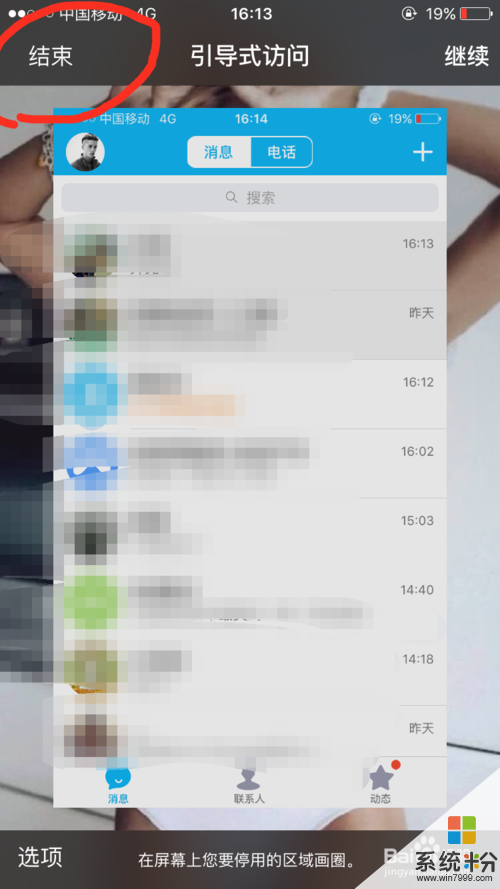
以上就是iPhone引導式訪問如何設置?,iPhone引導式訪問設置的方法教程,希望本文中能幫您解決問題。